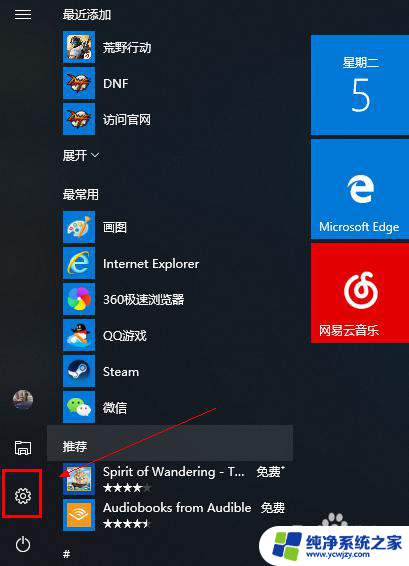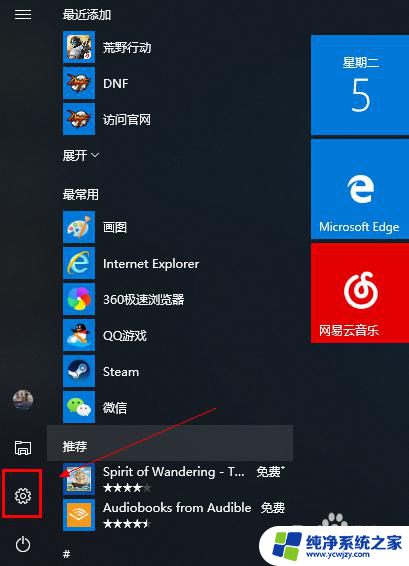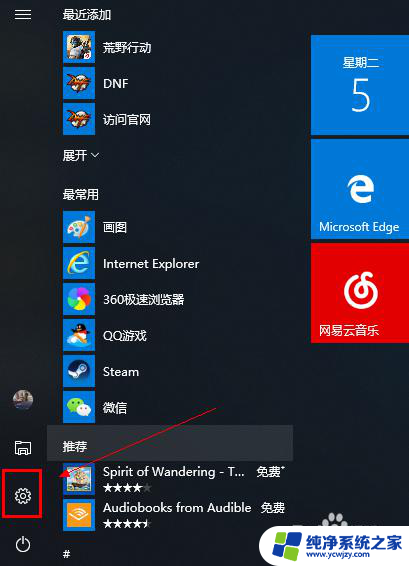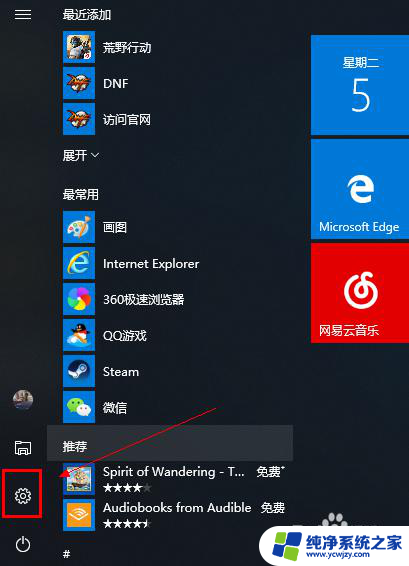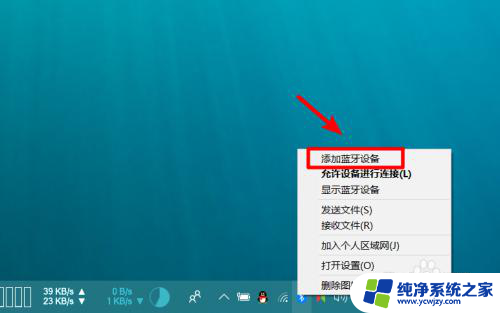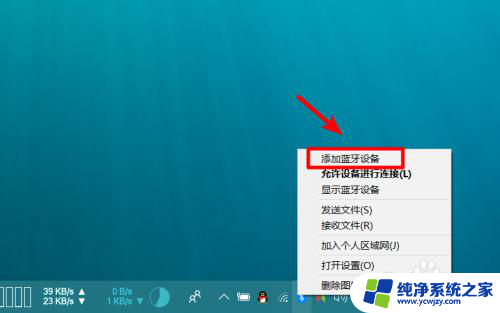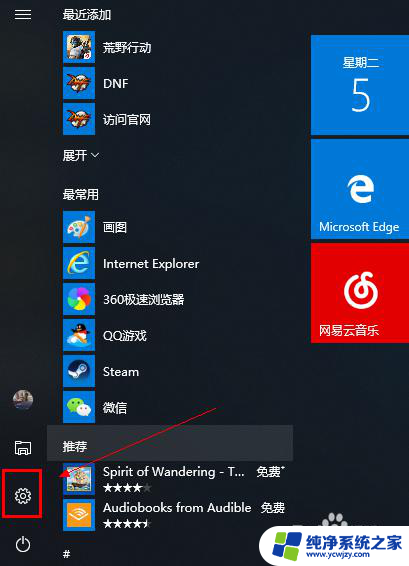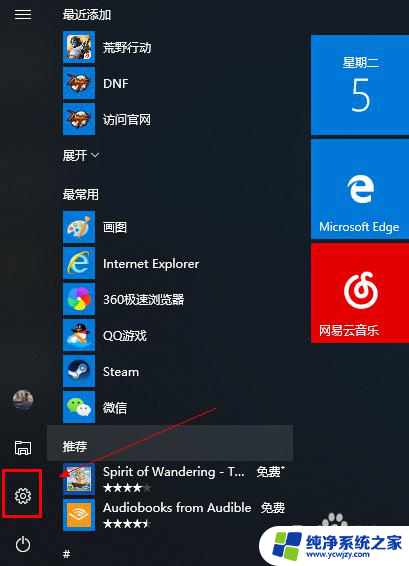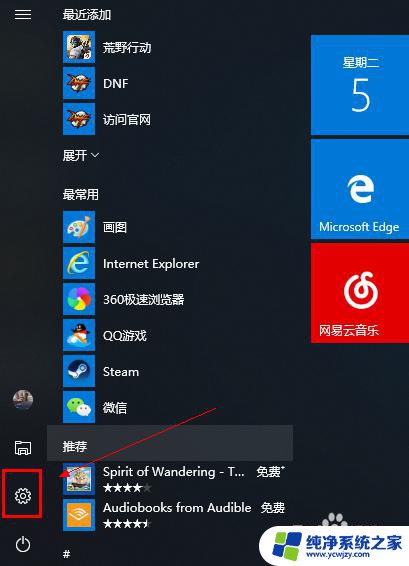蓝牙音箱连笔记本电脑
更新时间:2024-04-17 17:54:26作者:xiaoliu
蓝牙音箱已经成为现代人生活中不可或缺的一部分,而如何将蓝牙音箱连接到笔记本电脑则成为了许多人关注的问题,通过简单的操作步骤和设置,你可以很轻松地将笔记本电脑与蓝牙音箱成功连接,从而让你在工作或休闲时都能享受到高品质的音乐。接下来我们将为你介绍如何进行笔记本蓝牙音箱连接,让你轻松享受音乐带来的愉悦体验。
具体方法:
1.鼠标左键点击窗口键,选择设置按钮,如下图所示
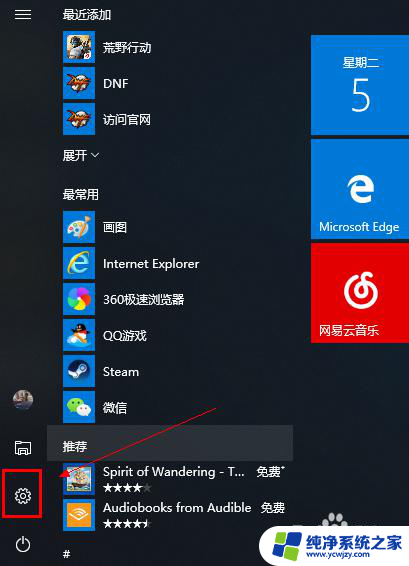
2.进入设置界面选择设备选项进入,如下图所示
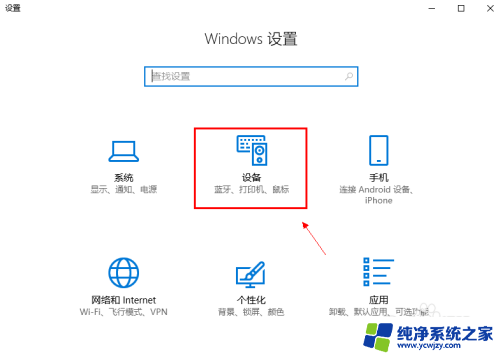
3.在设备界面首先将蓝牙开关打开,如下图所示
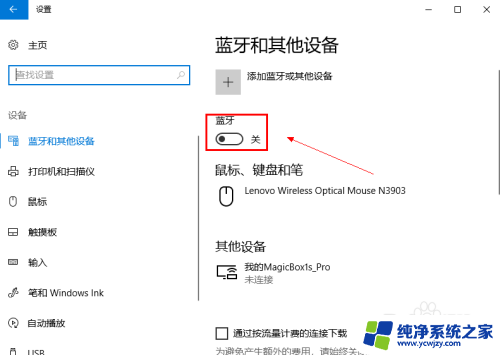
4.然后点击i上方的添加蓝牙或其他设备,如下图所示
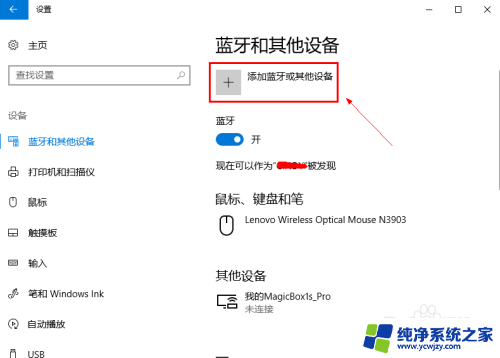
5.在添加设备界面点击蓝牙这个选项,如下图所示
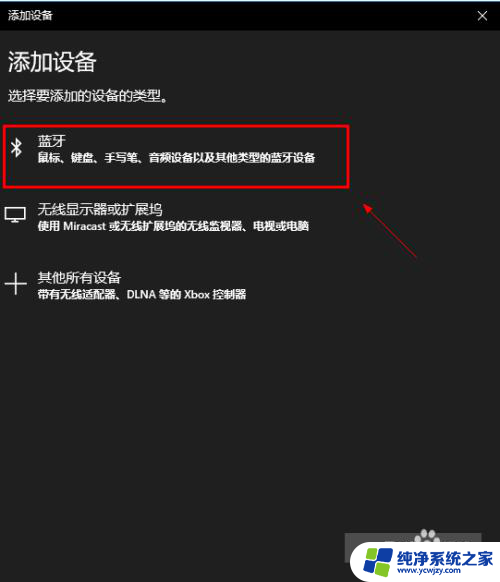
6.系统开始扫描周围的蓝牙设备,此时开启你的蓝牙音箱。保持配对状态,(意一定要将蓝牙音箱与其它连接的设备如手机等断开,保持音箱独立),如下图所示
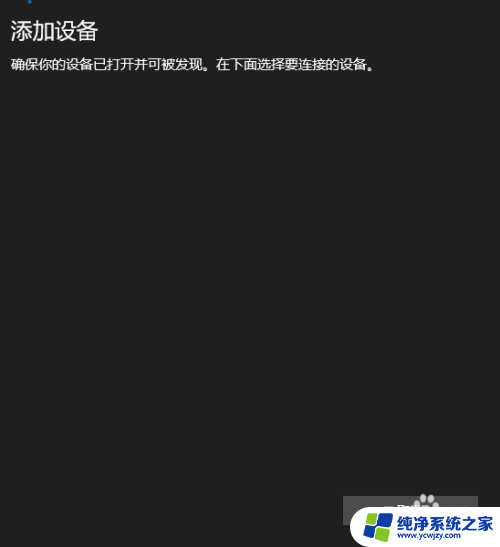
7.系统扫描到你的蓝牙音箱,点击你的蓝牙音箱,开始自动连接,如下图所示
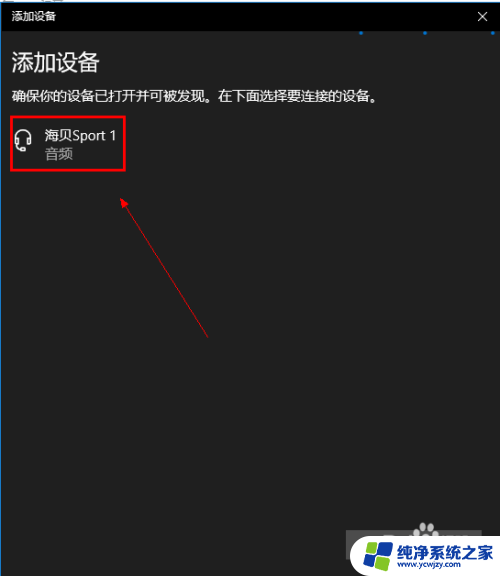
8.经过第一次的配对,连接成功,如下图所示
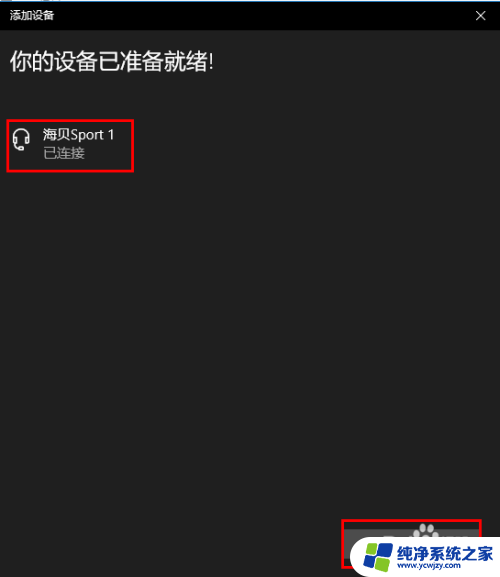
以上是连接蓝牙音箱和笔记本电脑的全部内容,如果你遇到相同问题,可以参考本文介绍的步骤进行修复,希望对你有所帮助。